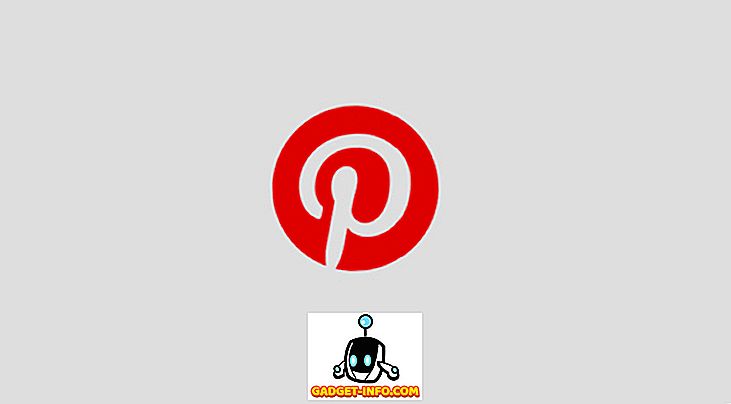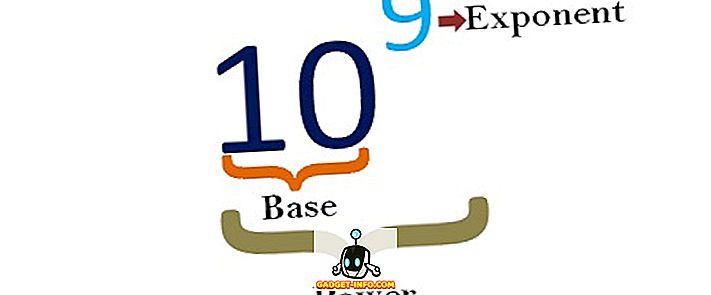Für diejenigen unter Ihnen, die sich mit Excel auskennen, sind Sie wahrscheinlich mit der VLOOKUP- Funktion bestens vertraut. Die VLOOKUP- Funktion wird verwendet, um einen Wert in einer anderen Zelle basierend auf übereinstimmendem Text in derselben Zeile zu finden.
Wenn Sie die VLOOKUP- Funktion noch nicht kennen, können Sie meinen vorherigen Beitrag zur Verwendung von VLOOKUP in Excel überprüfen.

VLOOKUP ist so leistungsfähig wie es ist, aber es gibt eine Einschränkung, wie die übereinstimmende Referenztabelle strukturiert werden muss, damit die Formel funktioniert.
In diesem Artikel wird die Einschränkung beschrieben, bei der VLOOKUP nicht verwendet werden kann. Außerdem wird in Excel eine weitere Funktion namens INDEX-MATCH eingeführt, die das Problem lösen kann.
INDEX MATCH Excel-Beispiel
Im folgenden Beispiel einer Excel-Tabelle haben wir eine Liste mit dem Namen der Fahrzeughalter und des Fahrzeugnamens. In diesem Beispiel versuchen wir, die Fahrzeug-ID anhand des unter mehreren Eigentümern aufgelisteten Fahrzeugmodells zu ermitteln (siehe unten):

Auf einem separaten Blatt namens CarType haben wir eine einfache Fahrzeugdatenbank mit ID, Fahrzeugmodell und Farbe .

Mit diesem Tabellen-Setup kann die VLOOKUP- Funktion nur dann ausgeführt werden, wenn sich die Daten, die wir abrufen möchten, in der Spalte rechts von dem befinden, zu dem wir passen (Feld " Fahrzeugmodell" ).
Mit anderen Worten, bei dieser Tabellenstruktur ist die einzige Information, die wir erhalten können, da wir versuchen, sie auf der Grundlage des Fahrzeugmodells abzustimmen, Farbe (Nicht- ID, da sich die ID- Spalte links von der Fahrzeugmodell- Spalte befindet.)
Dies liegt daran, dass bei VLOOKUP der Suchwert in der ersten Spalte angezeigt werden muss und die Suchspalten rechts sein müssen. Keine dieser Bedingungen ist in unserem Beispiel erfüllt.
Die gute Nachricht ist, dass INDEX-MATCH uns dabei unterstützen kann. In der Praxis kombiniert dies tatsächlich zwei Excel-Funktionen, die einzeln arbeiten können: INDEX- Funktion und MATCH- Funktion.

Für den Zweck dieses Artikels werden wir jedoch nur über die Kombination der beiden mit dem Ziel sprechen, die Funktion von VLOOKUP zu replizieren .

Die Formel kann auf den ersten Blick ein bisschen lang und einschüchternd wirken. Wenn Sie es jedoch mehrmals verwendet haben, lernen Sie die Syntax auswendig.
Dies ist die vollständige Formel in unserem Beispiel:
= INDEX (CarType! $ A $ 2: $ A $ 5, Spiel (B4, CarType! $ B $ 2: $ B $ 5, 0))
Hier ist die Aufgliederung für jeden Abschnitt
= INDEX ( - Das "=" gibt den Beginn der Formel in der Zelle an und INDEX ist der erste Teil der Excel-Funktion, die wir verwenden.
CarType! $ A $ 2: $ A $ 5 - die Spalten auf dem Blatt CarType, in denen die Daten enthalten sind, die wir abrufen möchten. In diesem Beispiel die ID jedes Automodells.
MATCH ( - Der zweite Teil der von uns verwendeten Excel-Funktion.
B4 - Die Zelle, die den von uns verwendeten Suchtext enthält ( Automodell ) .
CarType! $ B $ 2: $ B $ 5 - Die Spalten auf dem Blatt CarType mit den Daten, die wir verwenden, um den Suchtext abzugleichen .
0)) - Um anzuzeigen, dass der Suchtext genau mit dem Text in der übereinstimmenden Spalte übereinstimmen muss (dh CarType! $ B $ 2: $ B $ 5 ). Wenn die genaue Übereinstimmung nicht gefunden wird, gibt die Formel # N / A zurück .
Hinweis : Denken Sie an die doppelt schließende Klammer am Ende dieser Funktion "))" und an die Kommas zwischen den Argumenten.
Ich persönlich habe mich von VLOOKUP entfernt und benutze jetzt INDEX-MATCH, da es mehr kann als VLOOKUP.
Die INDEX-MATCH- Funktionen bieten gegenüber VLOOKUP noch weitere Vorteile:
- Schnellere Berechnungen
Wenn Sie mit großen Datensätzen arbeiten, bei denen die Berechnung aufgrund vieler VLOOKUP-Funktionen lange Zeit in Anspruch nehmen kann, werden Sie feststellen, dass die Gesamtberechnung schneller ist, wenn Sie alle diese Formeln durch INDEX-MATCH ersetzen.
- Keine Notwendigkeit, relative Spalten zu zählen
Wenn unsere Referenztabelle den Schlüsseltext enthält, nach dem in Spalte C gesucht werden soll, und die Daten, die wir abrufen müssen, in Spalte AQ enthalten sind, müssen wir wissen, wie viele Spalten sich zwischen Spalte C und Spalte AQ befinden, wenn VLOOKUP verwendet wird .
Mit den INDEX-MATCH-Funktionen können wir direkt die Indexspalte (dh Spalte AQ) auswählen, in der die Daten abgerufen werden müssen, und die Spalte, die abgeglichen werden soll (dh Spalte C).
- Es sieht komplizierter aus
VLOOKUP ist heutzutage recht verbreitet, aber nicht viele wissen, wie man die INDEX-MATCH-Funktionen zusammen verwendet.
Die längere Zeichenfolge der INDEX-MATCH-Funktion lässt Sie wie ein Experte im Umgang mit komplexen und erweiterten Excel-Funktionen aussehen. Genießen!